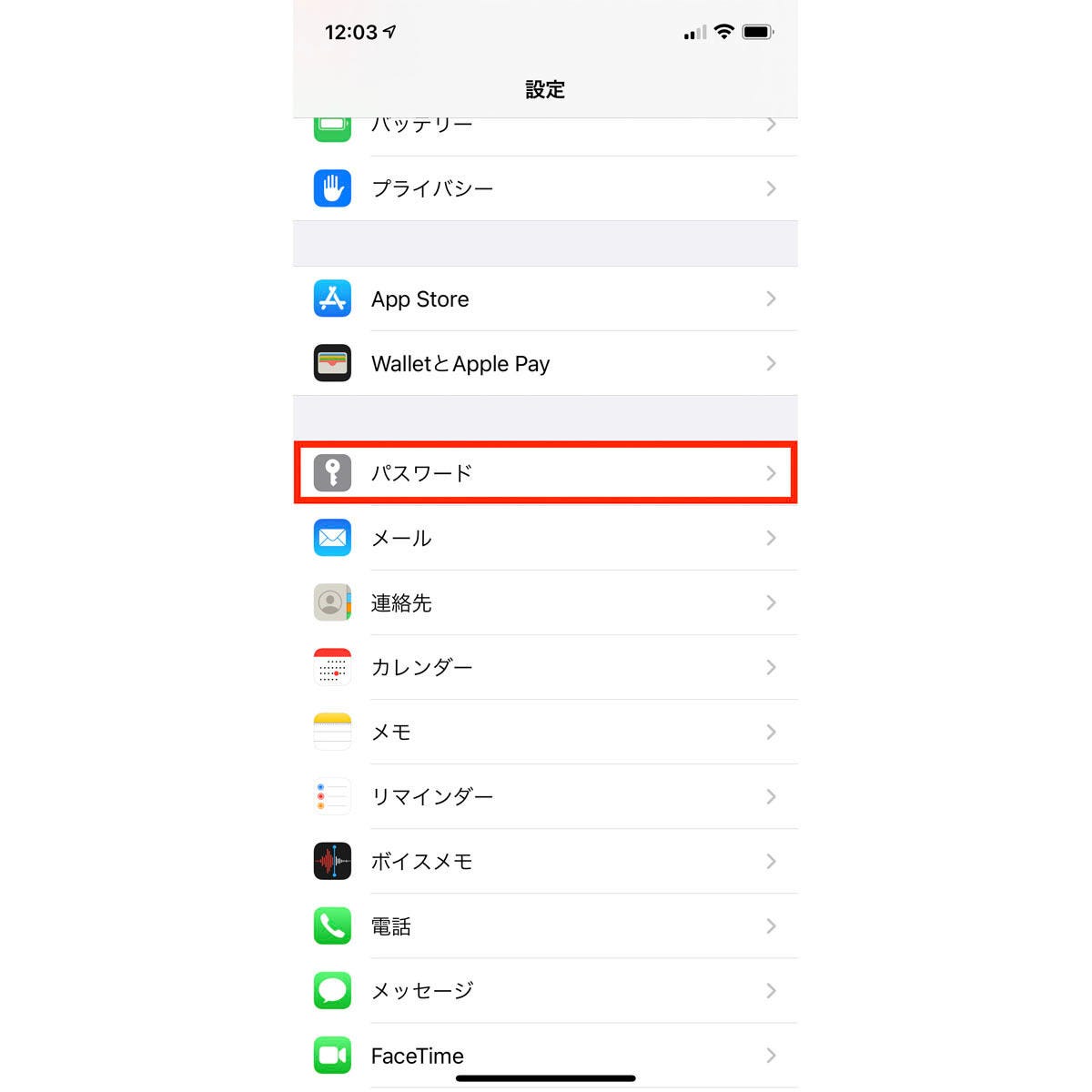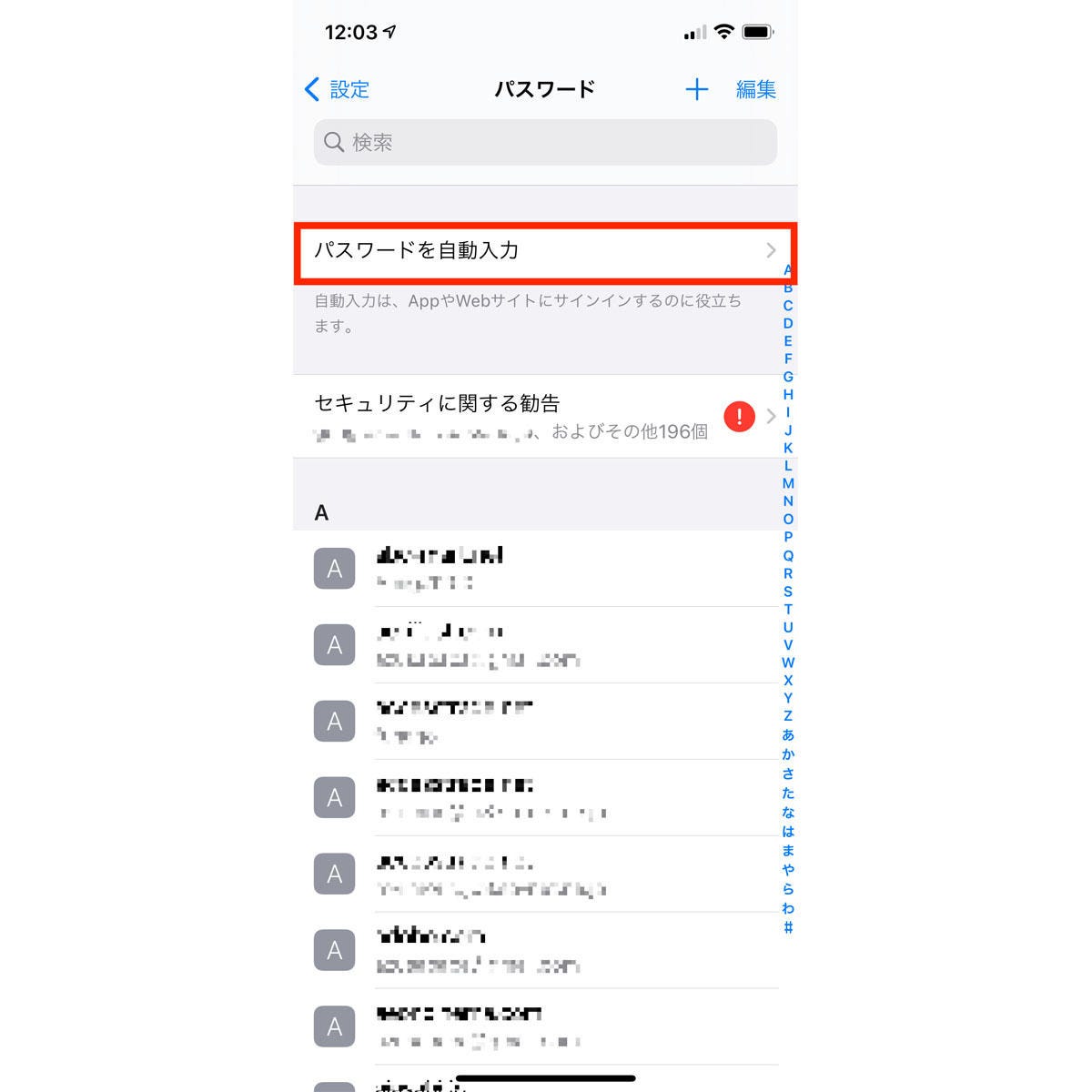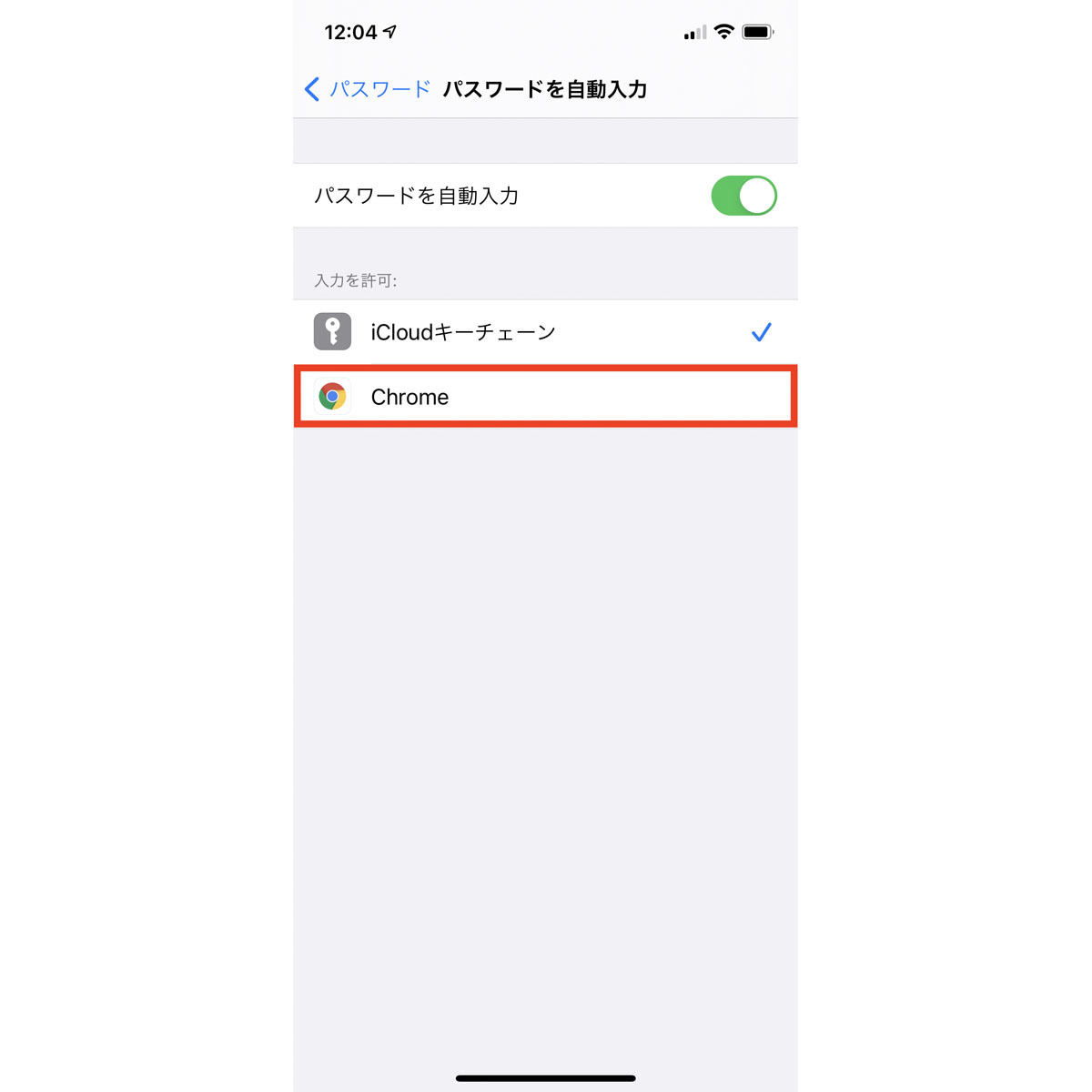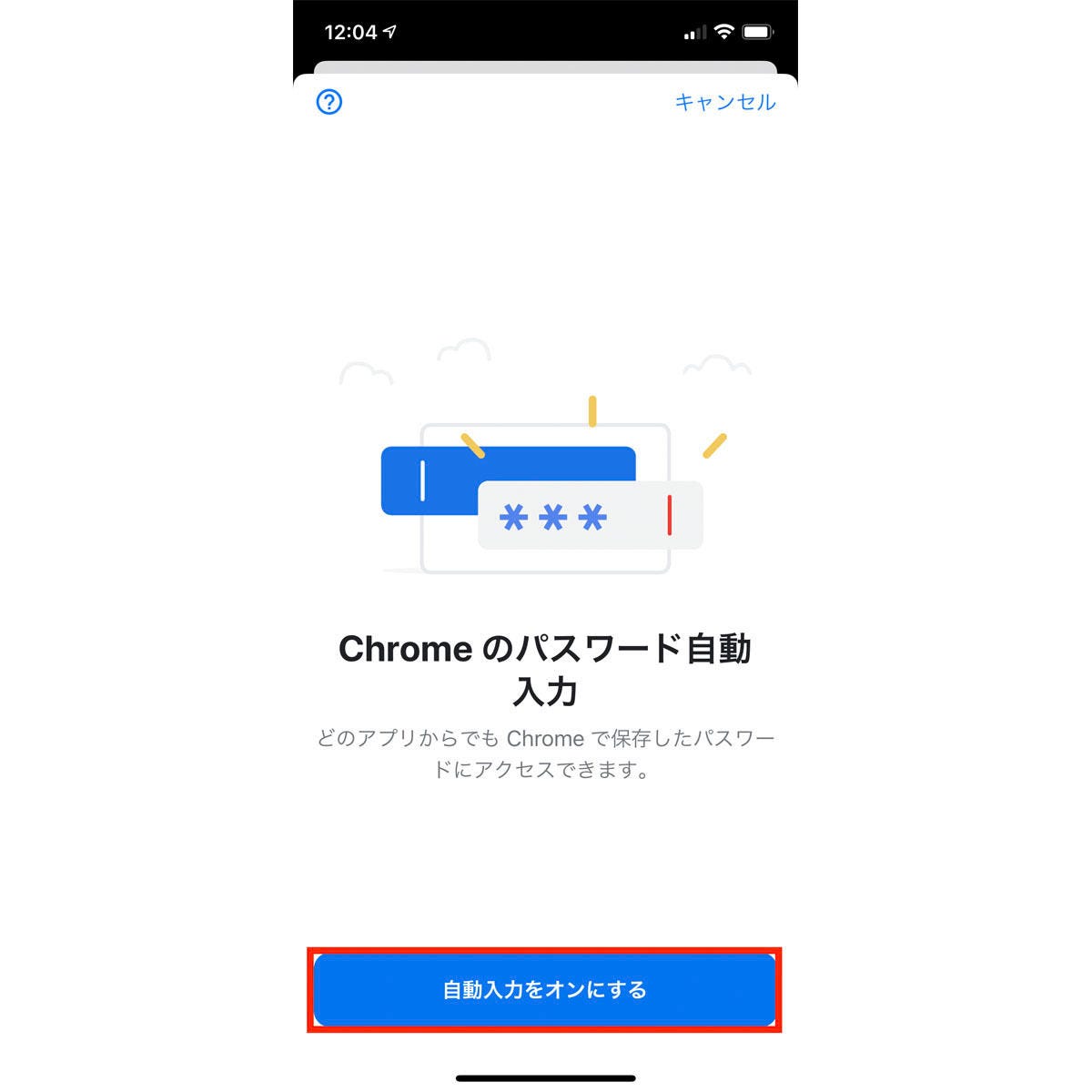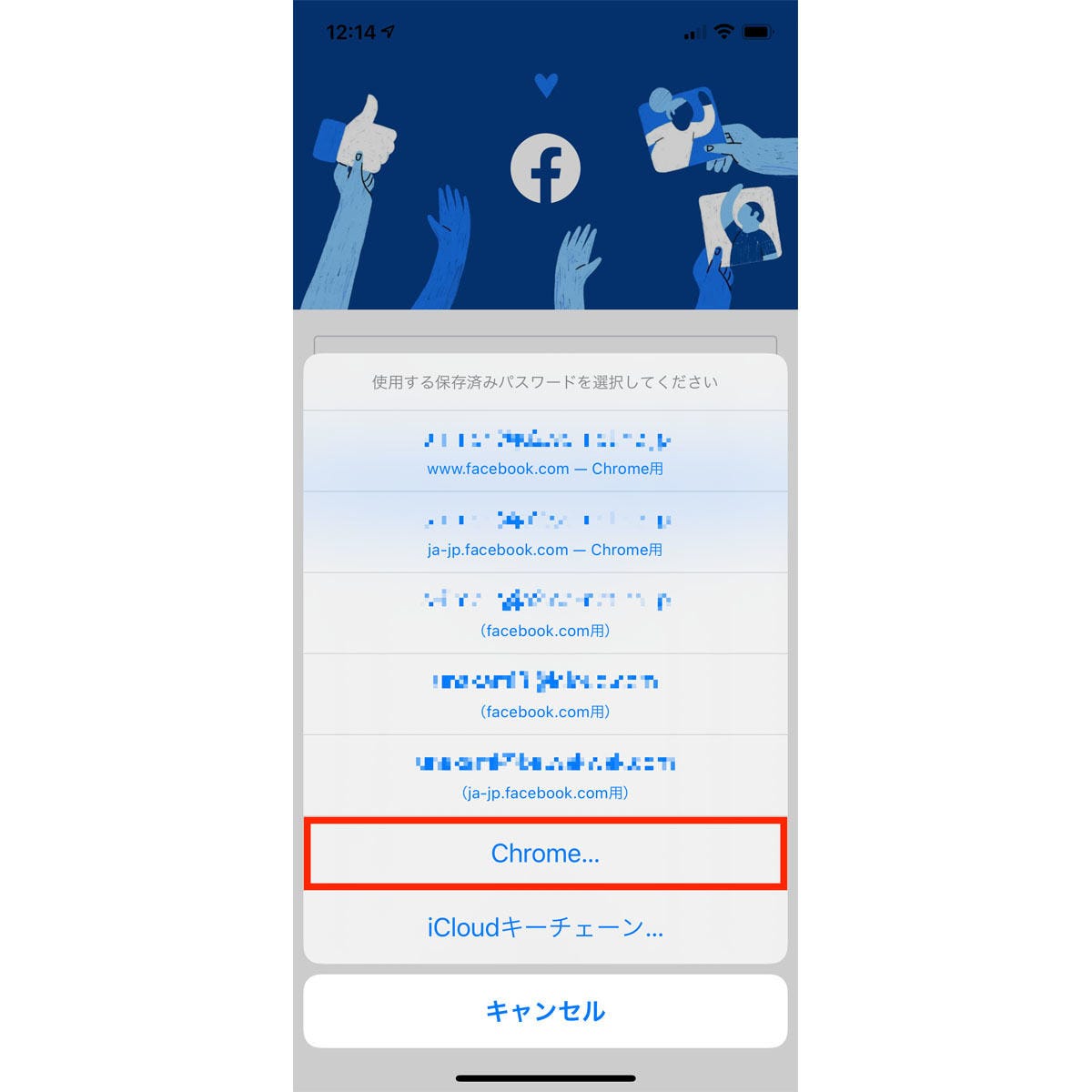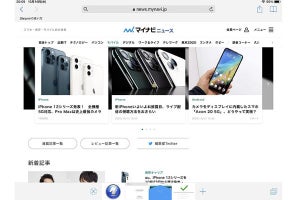WEBブラウザは何を使っていますか? Safariと答えるiPhoneユーザが大半と想像しますが、パソコンでは他のWEBブラウザを使っているのでそれに合わせたいという方も少なくないはず。よく利用するWEBサイトのパスワードをWEBブラウザに記録しているのなら、なおさらです。
利用しているWEBブラウザがChromeの場合、保存したパスワードをiPhoneの自動入力に利用できます。システムレベルで機能がサポートされるため、他のiOSアプリでも呼び出せることがポイントです。たとえば、Facebookのようなパソコン版Chromeで利用しているサービスも、iOSアプリでサインインするときに使えます。
Chromeで保存したパスワードを自動入力に利用するには、「設定」→「パスワード」→「パスワードを自動入力」の順に画面を開き、現れた画面で「Chrome」にチェックを入れましょう。すると「Chromeのパスワード自動入力」画面が表示されるので、「自動入力をオンにする」ボタンをタップすればOKです。
なお、この作業はiPhoneにChromeアプリがインストールされ、かつサインインしていることが前提です。利用しているアカウントと同じで同期が有効であれば、ふだんパソコンのChromeで利用しているWEBサイトのアカウント名/パスワードを自動入力できます。
Facebookアプリを例に説明してみましょう。サインイン画面のアカウント名/パスワード欄をタップすると、キーチェーン(iOSアプリ共通のパスワード保存機能)に保存した情報が呼び出されますが、そこで鍵ボタンをタップすると他の候補が一覧され、そこに「Chrome...」と表示されます。このボタンをタップすれば、Chromeに保存されているパスワードを自動入力に利用できます。